Oprava: iPhone 14 Safari nefunguje problém
Rôzne / / April 28, 2023
Safari je skutočne populárny a spoľahlivý prehliadač pre používateľov iPhone. Ako každá iná aplikácia však môže niekedy naraziť na problémy. Tu je niekoľko možných dôvodov, prečo Safari na vašom iPhone nefunguje, a príslušné riešenia na ich opravu:
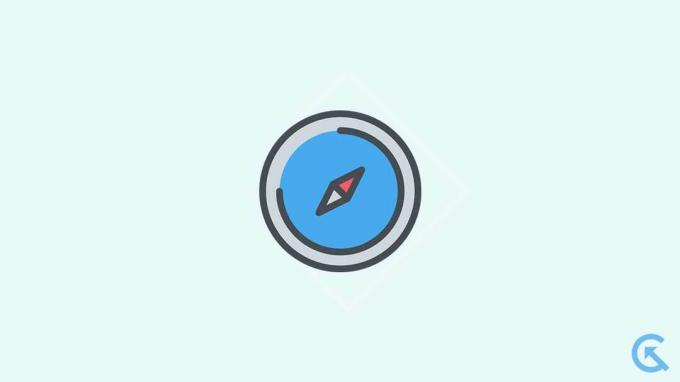
Obsah stránky
- Prečo Safari nefunguje na iPhone 14?
-
Opravte, že Safari nefunguje na iPhone 14
- Oprava 1: Skontrolujte svoje internetové pripojenie
- Oprava 2: Vypnite pripojenie VPN
- Oprava 3: Povoľte mobilné dáta pre Safari
- Oprava 4: Obnovte nastavenia siete iPhone.
- Oprava 5: Vynútené ukončenie Safari
- Oprava 6: Reštartujte svoj iPhone
- Oprava 7: Vymažte údaje a históriu prehliadania
- Oprava 8: Skontrolujte svoje obmedzenia času obrazovky
- Oprava 9: Zakážte návrhy Safari
- Oprava 10: Zakážte rozšírenia Safari
- Oprava 11: Povoľte Javascript
- Oprava 12: Zakážte experimentálne funkcie
- Oprava 13: Zakážte skryť IP adresu zo sledovačov.
- Oprava 14: Obnovte všetky nastavenia
- Oprava 15: Aktualizujte iOS.
- Oprava 16: Vykonajte obnovenie továrenských nastavení.
- Záverečné slová
Prečo Safari nefunguje na iPhone 14?
Existuje niekoľko dôvodov, prečo Safari nemusí na vašom novom iPhone 14 fungovať. Tu sú však niektoré z najbežnejších dôvodov:
- Nestabilné internetové pripojenie
- Pripojenie VPN spomaľuje internet
- Mobilné dáta sú pre Safari zakázané.
- Problémy spôsobujú rozšírenia a návrhy Safari
- Prekročili ste čas používania.
- JavaScript je vypnutý.
- Zastaraná verzia pre iOS
Opravte, že Safari nefunguje na iPhone 14
Teraz, keď viete, prečo Safari na vašom iPhone 14 nefunguje, poďme preskúmať riešenia. Existuje niekoľko riešení, ktoré môžete vyskúšať. Odporúčame však vyskúšať každé riešenie, kým sa problém nevyrieši.
Oprava 1: Skontrolujte svoje internetové pripojenie
Safari potrebuje na správne fungovanie aktívne internetové pripojenie. Neposkytnutie aktívneho internetového pripojenia znamená, že Safari nebude fungovať. Tu je niekoľko vecí, ktoré môžete vyskúšať:
- Skontrolujte svoje internetové pripojenie otvorením prehliadača Chrome alebo aplikácie sociálnych médií.
- Skontrolujte smerovač Wi-Fi tak, že ho vypnete, odpojíte, počkáte niekoľko sekúnd a znova ho zapojíte. Môžete sa tiež pokúsiť pripojiť k inej sieti Wi-Fi.
- Na niekoľko sekúnd zapnite režim V lietadle a potom ho znova vypnite, aby sa obnovila sieť.
- Ak ostatné aplikácie fungujú, ale Safari stále nevyskúša nasledujúce opravy.
Oprava 2: Vypnite pripojenie VPN
Ak máte vo svojej sieti VPN pomalú rýchlosť internetu, zvážte jej vypnutie. Môžete tiež skúsiť zmeniť oblasť servera, aby ste zistili, či sa tým zvýši rýchlosť. Nasleduj tieto kroky:
Reklamy
- Zavrieť Safari.
- Ísť do nastavenie a klepnite na generál.
- Potom klepnite na Správa VPN a zariadení.
- Klepnite na VPN a vypnite prepínač.
- Znova otvorte Safari a malo by to fungovať podľa očakávania.
Oprava 3: Povoľte mobilné dáta pre Safari
Môžete si vybrať, ktoré aplikácie budú na vašom iPhone používať mobilné dáta. Ak chcete povoliť mobilné dáta pre Safari, postupujte podľa týchto jednoduchých krokov:
- Otvor nastavenie aplikácie.
- Klepnite Bunkový.
- Vyhľadajte Safari v zozname aplikácií a uistite sa Mobilné dáta je zapnutá.
Ak Safari funguje dobre na Wi-Fi, ale nie na mobilných dátach, je to pravdepodobne preto, že mobilné dáta sú pre Safari vypnuté. Povolenie vám umožní prehliadať web pomocou Safari, aj keď nie ste pripojení k sieti Wi-Fi.
Oprava 4: Obnovte nastavenia siete iPhone.
Ak si myslíte, že stále máte problém s internetovým pripojením na vašom iPhone, zvážte obnovenie nastavení siete. Obnovením nastavení siete sa vyriešia všetky problémy s vaším internetovým pripojením obnovením všetkých nastavení siete na ich predvolené hodnoty. Tu je postup, ako obnoviť sieťové nastavenia vášho iPhone 14:
Poznámka: Obnovením nastavení siete sa odstránia všetky uložené siete Wi-Fi, pripojenia VPN a ďalšie nastavenia súvisiace so sieťou.
- Otvor nastavenie aplikáciu na vašom iPhone a prejdite na generál.
- Klepnite na Preniesť alebo Resetovať.
- Vyberte možnosť Resetovať.
- Vyberte možnosť Obnoviť nastavenia siete.
- Zadajte prístupový kód a klepnite na Obnoviť nastavenia siete.
Týmto obnovíte všetky sieťové nastavenia vášho iPhone na predvolené hodnoty a pomôžete vyriešiť všetky problémy súvisiace so sieťou, s ktorými sa môžete stretnúť v aplikácii Safari.
Po resetovaní sieťových nastavení skúste znova spustiť Safari a malo by to fungovať bezchybne; ak však nie, prejdite na ďalšie riešenie.
Oprava 5: Vynútené ukončenie Safari
Ak máte tendenciu otvárať viacero aplikácií naraz, vaša aplikácia Safari sa môže spomaliť alebo dokonca zlyhať, najmä ak má váš iPhone problémy s ukladaním. Ak to chcete vyriešiť, môžete vynútiť ukončenie Safari a zatvoriť ostatné aplikácie bežiace na pozadí. Jednoducho prejdite do ponuky nedávnych aplikácií a potiahnite prstom preč z aplikácie Safari. Keď to urobíte, skontrolujte, či Safari funguje správne.
Oprava 6: Reštartujte svoj iPhone
Obnovenie vášho iPhone je vždy riešením, ktoré musíte vyskúšať, keď čelíte akýmkoľvek problémom so softvérom. Safari môže niekedy zaznamenať problémy so softvérom v dôsledku určitých chýb a závad. Reštartovanie vášho iPhone sa často dokáže vysporiadať s týmito chybami a závadami a dostať Safari späť do pracovnej fázy. Tu je postup, ako reštartovať váš iPhone 14:
- Stlačte a podržte Side vedľa niektorého z tlačidiel Objem tlačidlá na niekoľko sekúnd.
- Raz Posunutím vypnete sa zobrazí ponuka, postupujte podľa pokynov. Potiahnite posúvač doprava a váš iPhone sa vypne.
- Počkajte niekoľko sekúnd a stlačte a podržte tlačidlo Side znova zapnite zariadenie.
- Po reštartovaní vášho iPhone skúste znova použiť Safari, aby ste zistili, či už funguje.
Oprava 7: Vymažte údaje a históriu prehliadania
Safari môže časom hromadiť nevyžiadané súbory a údaje vo vyrovnávacej pamäti, čo spôsobí jeho spomalenie a problémy s načítaním obsahu a obrázkov webových stránok. Ak to chcete vyriešiť, môžete vykonať úplné vyčistenie Safari vymazaním všetkých uložených údajov. Nasleduj tieto kroky:
- Otvor nastavenie aplikácie.
- Klepnite na Safari.
- Nakoniec klepnite na Vymazať históriu a údaje webových stránok. Týmto sa odstránia všetky údaje a história prehliadania.
- Reštart vaše zariadenie.
Po reštartovaní zariadenia znova spustite Safari a malo by fungovať bez problémov.
Oprava 8: Skontrolujte svoje obmedzenia času obrazovky
Ak ste pre aplikáciu Safari nastavili obmedzenie času používania, môže to byť dôvod, prečo aplikácia nefunguje a vy ju nemôžete používať. V takom prípade by ste mali zvážiť prekonfigurovanie času obrazovky pre aplikáciu Safari alebo jej úplné vypnutie. Nasleduj tieto kroky:
- Otvor nastavenie aplikácie.
- Klepnite na Čas pred obrazovkou.
- Klepnite na Obmedzenia aplikácií a uvidíme, či nájdeš Safari v zozname.
- Klepnite na Safari. Tu môžete zmeniť časový limit obrazovky alebo úplne odstrániť obmedzenie.
- Klepnite na Odstrániť limit.
- Klepnite na Odstrániť limit znova na potvrdenie.
- Spustiť Safari znova a zistite, či to teraz funguje.
Oprava 9: Zakážte návrhy Safari
Ak vám Safari stále robí problémy, môžete zvážiť vypnutie návrhov Safari. Ak to chcete urobiť, postupujte podľa týchto jednoduchých krokov:
- Otvor nastavenie aplikácie.
- Klepnite na Safari.
- Hľadať Návrhy pre vyhľadávače a Návrhy Safari.
- Obe tieto možnosti vypnite prepnutím prepínačov.
- Keď vypnete návrhy Safari, skúste Safari znova použiť. Dúfajme, že by to malo začať znova fungovať.
Oprava 10: Zakážte rozšírenia Safari
Reklama
Väčšina moderných prehliadačov, vrátane Safari, vám umožňuje inštalovať rozšírenia na zvýšenie funkčnosti a produktivity prehliadača. Tieto rozšírenia však môžu niekedy spôsobiť problémy a spôsobiť, že Safari prestane fungovať. V takom prípade môžete zvážiť zakázanie týchto rozšírení. Tu je postup:
- Otvor nastavenie aplikácie.
- Klepnite na Safari.
- Hľadajte Rozšírenia možnosť a klepnite na ňu.
- Teraz uvidíte zoznam nainštalovaných rozšírení. Klepnite na názov každého rozšírenia a vypnite ho.
- Nakoniec zistíte, ktoré rozšírenie je problematické.
Keď nájdete problematické rozšírenie, môžete ho natrvalo zakázať a pokračovať v používaní Safari.
Oprava 11: Povoľte Javascript
Ak chcete, aby boli webové stránky interaktívnejšie, musíte na svojom iPhone povoliť JavaScript. Bez nej možno nebudete môcť vidieť obrázky, videá alebo iné médiá na webovej lokalite a Safari môže prestať reagovať. JavaScript povolíte takto:
- Otvor nastavenie aplikácie.
- Klepnite na Safari.
- Potom prejdite nadol a klepnite na Pokročilé.
- Povoľte prepínač vedľa JavaScript.
- Znova otvorte Safari a skontrolujte, či teraz funguje.
Oprava 12: Zakážte experimentálne funkcie
Experimentálne funkcie Safari môžu niekedy brániť jeho výkonu a spôsobiť, že je nepoužiteľný. Experimentálne funkcie sú funkcie, ktoré sú ešte vo fáze vývoja. Preto je lepšie tieto funkcie zakázať a užívať si plynulejšie prehliadanie so Safari. Tu je postup:
- Otvor nastavenie aplikácie.
- Klepnite na Safari.
- Potom prejdite nadol a klepnite na Pokročilé.
- Klepnite na Experimentálne funkcie.
- Vypnite všetky aktívne prepínače a skúste použiť Safari znova.
- Skúste znova použiť Safari a zistite, či už funguje.
Oprava 13: Zakážte skryť IP adresu zo sledovačov.
Keď na svojom iPhone 14 surfujete na internete pomocou Safari, sledovače môžu sledovať vašu online aktivitu prostredníctvom vašej IP adresy. Aby ste tomu zabránili, Apple ponúka funkciu na skrytie vašej IP adresy. Táto funkcia však môže niekedy spôsobiť problémy s aplikáciou Safari. Môžete skúsiť vypnúť túto funkciu a zistiť, či to pomôže. Nasleduj tieto kroky:
- Otvor nastavenie aplikácie.
- Klepnite na Safari.
- Hľadajte "Skryť IP adresu" možnosť a klepnite na ňu.
- Vyberte "Vypnuté" možnosť. Tým sa táto funkcia deaktivuje a Safari by malo správne fungovať bez skrytia vašej IP adresy.
Akonáhle deaktivujete Skryť IP adresu skúste znova použiť Safari. Ak problém pretrváva, prejdite na ďalšie riešenie.
Oprava 14: Obnovte všetky nastavenia
Môžete tiež skúsiť resetovať všetky nastavenia iPhone, aby ste zistili, či to pomôže. Týmto obnovíte všetky nastavenia vášho iPhone na predvolené hodnoty. Takže postupujte opatrne. Tu je postup, ako obnoviť všetky nastavenia na vašom iPhone 14:
- Otvor nastavenie aplikáciu na vašom iPhone a prejdite na generál.
- Klepnite na Preniesť alebo Resetovať.
- Vyberte možnosť Resetovať.
- Vyberte možnosť Obnoviť všetky nastavenia.
- Zadajte prístupový kód a klepnite na Obnoviť všetky nastavenia.
Po resetovaní všetkých nastavení iPhone znova spustite Safari a zistite, či to funguje. Ak to stále nefunguje podľa očakávania, prejdite na ďalšie riešenie.
Oprava 15: Aktualizujte iOS.
Softvér je nevyhnutnou súčasťou vášho iPhone. Udržiavať ho v aktuálnom stave je dôležité, aby bol váš iPhone stabilný. Aktualizácie softvéru často obsahujú opravy chýb a vylepšenia výkonu. Ak váš iPhone 14 beží na staršej verzii softvéru, mali by ste ho okamžite aktualizovať na najnovšiu verziu. Tu je postup:
- Uistite sa, že váš iPhone má aspoň 50% výdrž batérie a je pripojený k sieti Wi-Fi.
- Otvor nastavenie aplikáciu na vašom iPhone.
- Klepnite na generál.
- Prejdite nadol a vyberte Aktualizácia softvéru.
- Ak je k dispozícii aktualizácia, klepnite na Stiahnite si a nainštalujte.
- Počkajte na dokončenie sťahovania.
- Klepnite Nainštalovať teraz na aktualizáciu iOS vášho iPhone.
- Počkajte na dokončenie procesu inštalácie.
- Reštart váš iPhone po dokončení inštalácie.
Pri ďalšom spustení skúste znova použiť Safari, aby ste zistili, či to funguje. Ak to stále nefunguje, prejdite na ďalšie riešenie.
Oprava 16: Vykonajte obnovenie továrenských nastavení.
Ak máte stále problémy s aplikáciou Safari, jedným z riešení je obnovenie továrenských nastavení zariadenia. Týmto sa vymažú všetky vaše údaje a nastavenia a váš telefón sa vráti na predvolené možnosti.
Poznámka: Obnovením továrenských nastavení sa vymažú všetky údaje vrátane účtov, do ktorých ste prihlásený/-á. Pred pokračovaním si preto nezabudnite urobiť zálohu.
- Zálohujte svoj obsah a nastavenia.
- Uistite sa, že máte pripravený prístupový kód a heslo Apple ID.
- Otvor nastavenie aplikácie.
- Klepnite na generál.
- Klepnite na Preniesť alebo resetovať iPhone.
- Teraz klepnite na Vymazať všetok obsah a nastavenia.
Záverečné slová
Nefunkčnosť Safari môže byť veľmi skľučujúca. Pomocou krokov uvedených v tomto článku by ste však mali byť schopní obnoviť fungovanie. Len sa uistite, že ste dodržali uvedené kroky. Ak žiadne z riešení nefunguje, vždy môžete kontaktovať podporu spoločnosti Apple so žiadosťou o ďalšiu pomoc. Ak máte ďalšie pochybnosti alebo otázky, dajte nám vedieť v sekcii komentárov nižšie. Pokúsime sa vám pomôcť.

![Stiahnite si A600FNXXU4BSI3: Galaxy A6 2018 október 2019 Bezpečnostná oprava [Európa]](/f/cb116372d8dbc0e5b30a834c023d0e63.jpg?width=288&height=384)

![Ako rootnúť akékoľvek zariadenie Pixel so systémom Android 10 Q [Pixel 2, Pixel 3 / 3a XL]](/f/d900b80959fd6d2ecb9efacf0167bc7f.jpg?width=288&height=384)